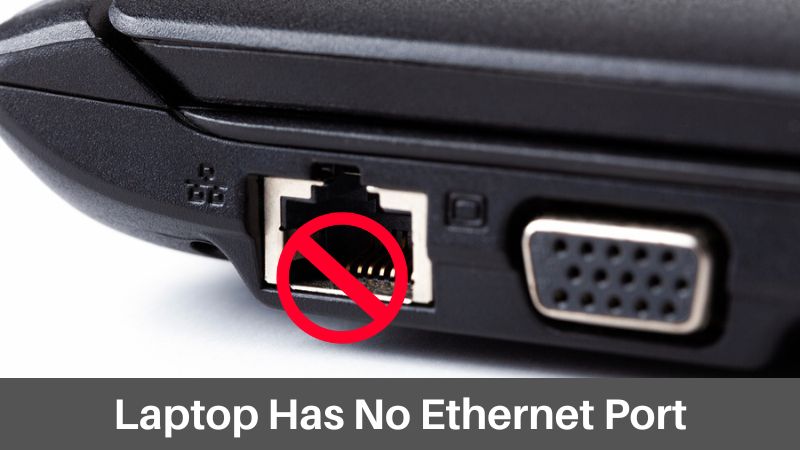Autrefois, un ordinateur portable avec un port Ethernet était un objet convoité pour quiconque souhaitait être toujours connecté à Internet. Mais récemment, la plupart des gens ont opté pour la connectivité Wi-Fi au lieu de l’Ethernet.
En plus de cela, comme la plupart des ordinateurs portables sont désormais plus fins et plus légers pour s’adapter aux utilisateurs, de nombreux appareils n’ont plus de port Ethernet. Mais avez-vous vraiment besoin d’un port Ethernet ? Est-il vraiment nécessaire ? Si c’est le cas, que faire lorsque le modèle d’ordinateur portable n’a pas de port Ethernet ? Découvrons ensemble les réponses grâce à cet article !
Pourquoi mon ordinateur portable n’a-t-il pas de port Ethernet ?
 Il s’agit probablement d’une tendance actuelle. Les utilisateurs de modems demandent désormais des ordinateurs portables hybrides convertibles, plus fins et plus légers, qui peuvent également être utilisés comme des tablettes tactiles. Par conséquent, les concepteurs doivent souvent se débarrasser de certains ports pour accueillir ce nouveau design hybride.
Il s’agit probablement d’une tendance actuelle. Les utilisateurs de modems demandent désormais des ordinateurs portables hybrides convertibles, plus fins et plus légers, qui peuvent également être utilisés comme des tablettes tactiles. Par conséquent, les concepteurs doivent souvent se débarrasser de certains ports pour accueillir ce nouveau design hybride.
Abandonner le port Ethernet permet souvent de réduire les coûts de fabrication et rend les ordinateurs portables plus légers et plus fins. De plus, vous pouvez transformer l’ordinateur portable en un écran étendu avec un autre ordinateur.
Cette tendance est plus courante avec les ordinateurs portables de 13 à 14 pouces, qui peuvent être convertis en pavés tactiles. Cependant, même les ordinateurs portables de taille standard peuvent ne pas avoir de port Ethernet.
Une autre tendance est la popularité du réseau Wi-Fi. Comme vous le savez déjà, la plupart d’entre vous préfèrent maintenant se connecter à un réseau Wi-Fi pour utiliser Internet.
Que faire lorsqu’il n’y a pas de port Ethernet ?
Pas de souci si votre ordinateur portable n’a pas de ports Ethernet. Il existe d’autres moyens d’obtenir une connexion Ethernet, tels que :
1. Utiliser un adaptateur USB vers Ethernet
Les adaptateurs Ethernet USB sont des adaptateurs spécialement conçus pour se connecter à votre ordinateur portable. L’autre extrémité disposera de ports compatibles avec le câble Ethernet. Vous pouvez trouver la plupart de ces adaptateurs en ligne ou dans un magasin d’électronique à des prix variant de 10 à 30 €.
2. Opter pour un dock USB-C ou Thunderbolt avec un port Ethernet
Il y a très peu de ports USB dans de nombreux modèles d’ordinateurs portables, en particulier les plus fins. La plupart des concepteurs se sont tournés uniquement vers des ports de type USB-C. Dans ce cas, vous devrez utiliser un dock Thunderbolt ou un câble USB-C. Le dock vous permet d’élargir les options de port et d’obtenir plusieurs connexions. Connectez d’abord le dock à votre ordinateur portable. Il comportera plusieurs ports, y compris un port Ethernet. Vous pouvez y connecter votre câble Ethernet et bénéficier du service Ethernet.
Si votre ordinateur portable dispose d’un port USB 3.0 ou plus rapide de type C, vous pouvez obtenir un dock Thunderbolt 3 ou 4 qui est davantage compatible avec votre appareil.
Comment se connecter à Ethernet sans port Ethernet ?
Voici la méthode pour connecter votre ordinateur portable à Ethernet, même s’il n’y a pas de port Ethernet dédié :
1. Acheter un adaptateur USB
Vous pouvez trouver n’importe quel adaptateur USB en ligne ou hors ligne. Sinon, vous pouvez également utiliser une station d’accueil pour une compatibilité étendue des ports. La plupart de ces approches sont facilement disponibles en ligne. Vous pouvez choisir n’importe laquelle de ces options.
2. Connecter l’adaptateur à un port USB
Connectez la partie câble de l’adaptateur ou de la station d’accueil à votre ordinateur. En général, les adaptateurs sont équipés de composants compatibles avec USB 3.0 ou 2.0.
3. Télécharger le pilote de l’adaptateur
Les ordinateurs portables modernes peuvent ne pas être livrés avec des pilotes d’adaptateur préinstallés. Dans ce cas, vous devrez télécharger le pilote de l’adaptateur pour garantir son bon fonctionnement.
- Visitez le site Web du fabricant de l’adaptateur que vous avez acheté.
- Sélectionnez l’appareil que vous avez acheté sur le site désigné et cliquez sur “Télécharger le pilote”.
- Attendez que le téléchargement soit terminé.
- Installez le pilote en suivant les instructions affichées, et le tour est joué !
4. Connecter un câble Ethernet à l’adaptateur
S’il n’y a pas d’option directe, vous pouvez toujours connecter le câble Ethernet à un câble USB compatible et relier le câble Ethernet à votre appareil. C’est une solution simple. Il n’est pas nécessaire d’installer de nouveaux logiciels ou de mettre en place des mécanismes compliqués.
5. Adaptateur USB de type C
Si votre ordinateur portable ne supporte que les ports de type C, connectez d’abord le câble Ethernet avec un câble de type C, puis utilisez ce câble pour relier le câble Ethernet à votre ordinateur.
Ordinateur Portable Sans Port Ethernet – FAQ
Réponse : Vous pouvez obtenir un câble USB 3.0 de type C vers Ethernet pour connecter le câble Ethernet à votre ordinateur.
Réponse :Oui, des adaptateurs Ethernet sont disponibles en ligne et hors ligne avec différentes vitesses et types de câbles allant de 10/100 Mb/s à 480 Mb/s.
Réponse :Le câble Ethernet manque souvent si vous vérifiez des ordinateurs portables modernes et convertibles. Le port Ethernet est abandonné pour rendre l’ordinateur portable plus léger, plus fin et plus compatible avec le tactile.
Réponse :Vérifiez les côtés ou l’arrière de votre ordinateur pour un port similaire à une prise téléphonique, mais un peu plus grand. C’est le port Ethernet. S’il n’y a pas un tel port, votre ordinateur portable n’a pas de port Ethernet.
Conclusion
Comme les ordinateurs portables modernes ne sont pas équipés de ports Ethernet, de nombreuses personnes doivent recourir à des méthodes alternatives pour bénéficier des services Ethernet. Heureusement, il existe différentes solutions à ce problème, comme l’utilisation d’un adaptateur compatible ou d’une station d’accueil Thunderbolt. Vous pouvez trouver l’option adéquate si vous souhaitez utiliser le service Ethernet.